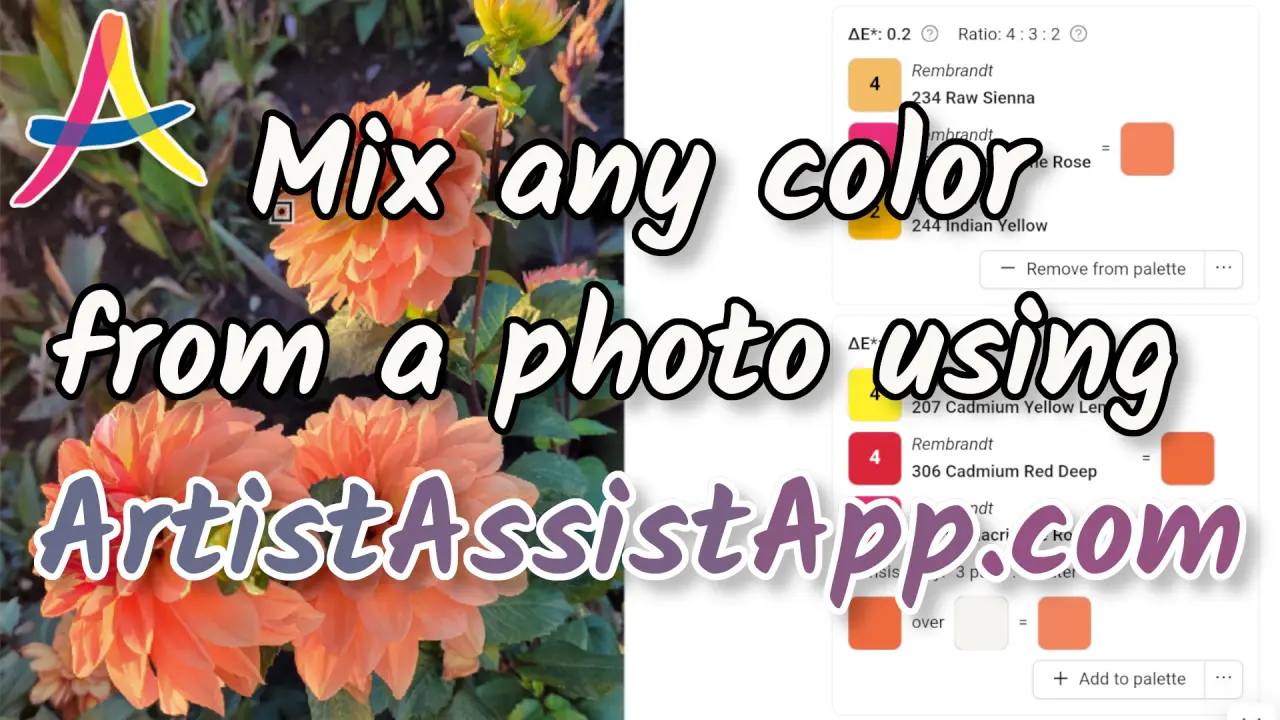Sekoita tarkasti mitä tahansa väriä referenssikuvista värivalitsimella
Sisällysluettelo
- Taidevälineen ja värien valitseminen
- Referenssikuvan valitseminen
- Värivalitsimen käyttäminen
- Suositeltujen värisekoitusten lajittelu
- Maalin peittävyys ja läpinäkyvyys
- Värilämpötila: lämpimät ja kylmät värit
- Värivalitsimen käyttäminen ilman valokuvaa
- Palettityökalun käyttäminen
- Paletin käyttäminen suoraan värivalitsimella
- Paletin tulostaminen
- Värimallitilan käyttäminen
- Tietoja ArtistAssistAppista
ArtistAssistAppin avulla voit sekoittaa tarkasti mitä tahansa väriä viitekuvastasi käyttämällä tiettyjen merkkien tiettyjä värejä, jotka sinulla on käsilläsi. Tällä toiminnolla voit valita osan valokuvastasi ja määrittää kuvan kyseisen osan värin. Voit säätää näytteen kokoa ja valita yhden pikselin tai tehdä suuremman valinnan saadaksesi näytteelle keskimääräisen värin.
ArtistAssistApp sisältää tietokannan eri valmistajien värialueista, ja sovellus ehdottaa valokuvasta valittua väriä lähintä väriä tietyllä alueella. Eri tuotemerkit on järjestetty eri medioihin, kuten akvarelliin, akryyliin, öljyihin, tussiin jne. Niille materiaaleille, jotka sallivat värien sekoittamisen uusien värimuunnelmien luomiseksi, sovellus ehdottaa, mitkä värit henkilökohtaisista värisarjoistasi olisi parasta sekoittaa, jotta väri vastaisi tarkasti valokuvan väriä.
Sovellus on myös hyödyllinen värien valinnassa suurista lyijykynä-, pastelli- tai tussialueista, kun haluat löytää piirustukseen tarkan värivastaavuuden.
Voit myös rajoittaa tietyn alueen valinnat niihin väreihin, jotka todella omistat.
Taidevälineen ja värien valitseminen
Ennen kuin voit käyttää värivalitsintoimintoa, sinun on luotava värijoukko. Valitse sadoista merkeistä ja väreistä ne, jotka sinulla on käsilläsi tai joita haluat käyttää.
Ensimmäisellä välilehdellä, Värisarja, sinun on valittava taideväline ja värit, joilla maalaat.
Valitse taidevälineesi. ArtistAssistApp tukee vesiväriä, guassia, akryylimaalia, öljymaalia, värikyniä, akvarellikyniä, pehmeää pastellia, kovaa pastellia, pastellikyniä, öljypastellia, akryylitusseja ja akryyliguassia.
Valitse yksi tai useampi värimerkki, joka sinulla on käsilläsi.
Valitse jokin vakiovärijoukoista tai lisää käsilläsi olevat värit manuaalisesti.
Kun olet valinnut kaikki värit, paina Tallenna ja jatka -painiketta.
Älä unohda painaa Tallenna ja jatka -painiketta aina, kun vaihdat taidemediaa, tuotemerkkejä tai värejä.
Lue lisää värijoukkojen luomisesta ja hallinnasta tästä opetusohjelmasta.

Referenssikuvan valitseminen
Ennen kuin voit käyttää värinvalitsintoimintoa, sinun on ehkä valittava viitekuva värijoukon luomisen jälkeen.
Toisella välilehdellä, Valokuva, sinun on valittava viitekuva, josta maalaat.
Voit valita viitekuvan laitteestasi painamalla Valitse valokuva -painiketta.
Jos haluat vain leikkiä, voit valita yhden esimerkkikuvista napsauttamalla sitä.

Sovellus tallentaa 12 viimeisintä laitteestasi tuotua valokuvaa viimeisimpinä valokuvina , jotta niitä on helppo käyttää. Seuraavan kerran napsauta vain jotakin viimeisimmistä valokuvista sen sijaan, että selaat laitettasi.

Voit aina palata Värijoukko - tai Valokuva-välilehtiin ja muuttaa värejä tai viitekuvaa.
Värivalitsimen käyttäminen
Värivalitsin-välilehden avulla voit löytää joukostasi lähimmän vastaavan värin tai antaa vaiheittaisen oppaan minkä tahansa referenssikuvan värin sekoittamiseen tarkasti.
Zoomaa nipistämällä (tai käytä hiiren rullaa) ja panoroi vetämällä.
Napsauta tai napauta mitä tahansa valokuvan kohtaa valitaksesi kohdevärin, jota haluat sekoittaa väreistäsi.
Voit määrittää värinvalitsimen halkaisijan. Sovellus käyttää pyöreän näytealueen keskimääräistä väriä sekoittamisen kohdevärinä.
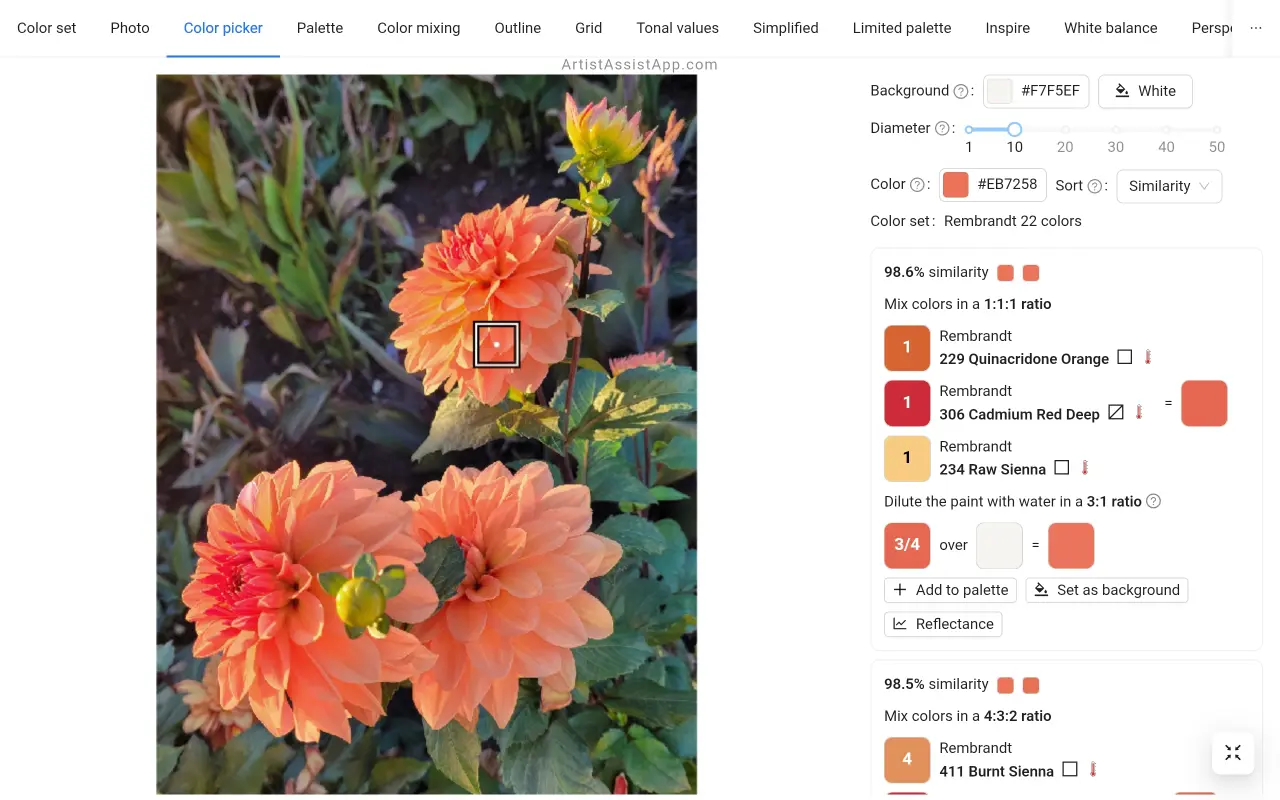
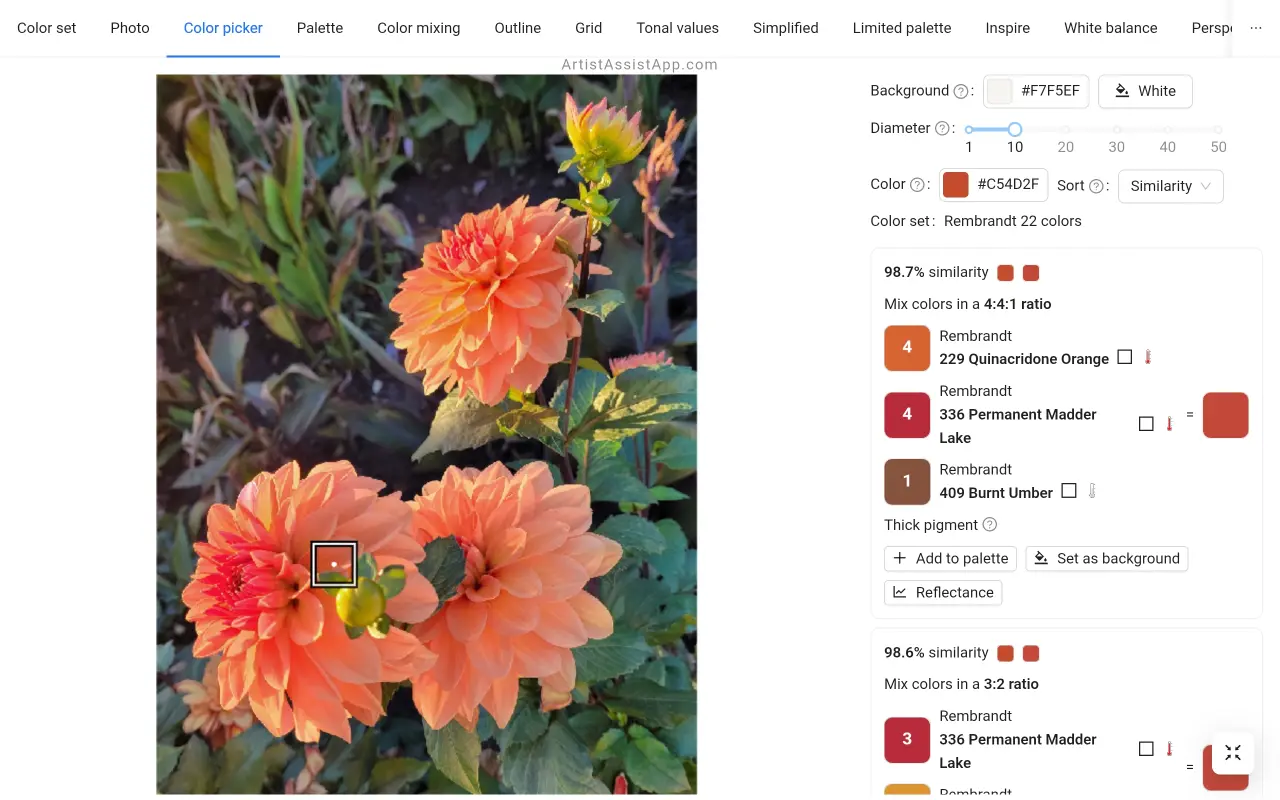
Suositeltujen värisekoitusten lajittelu
Yleensä kohdevärin sekoittamiseen on useampi kuin yksi vaihtoehto. Siksi sovellus helpottaa useiden väriseosten lajittelua:
- Samankaltaisuus: Samankaltaisuuden perusteella samankaltaisempi tulee ensin.
- Värimäärä: Seoksen värien lukumäärän mukaan vaihtoehdot, joissa on vähemmän värejä, tulevat ensin.
- Paksuus: Kerroksen paksuuden mukaan paksut kerrokset tulevat ensin, ja sen jälkeen ohennetut kerrokset.
Väriseosten oletuslajittelu perustuu samankaltaisuuteen kohdevärin kanssa.
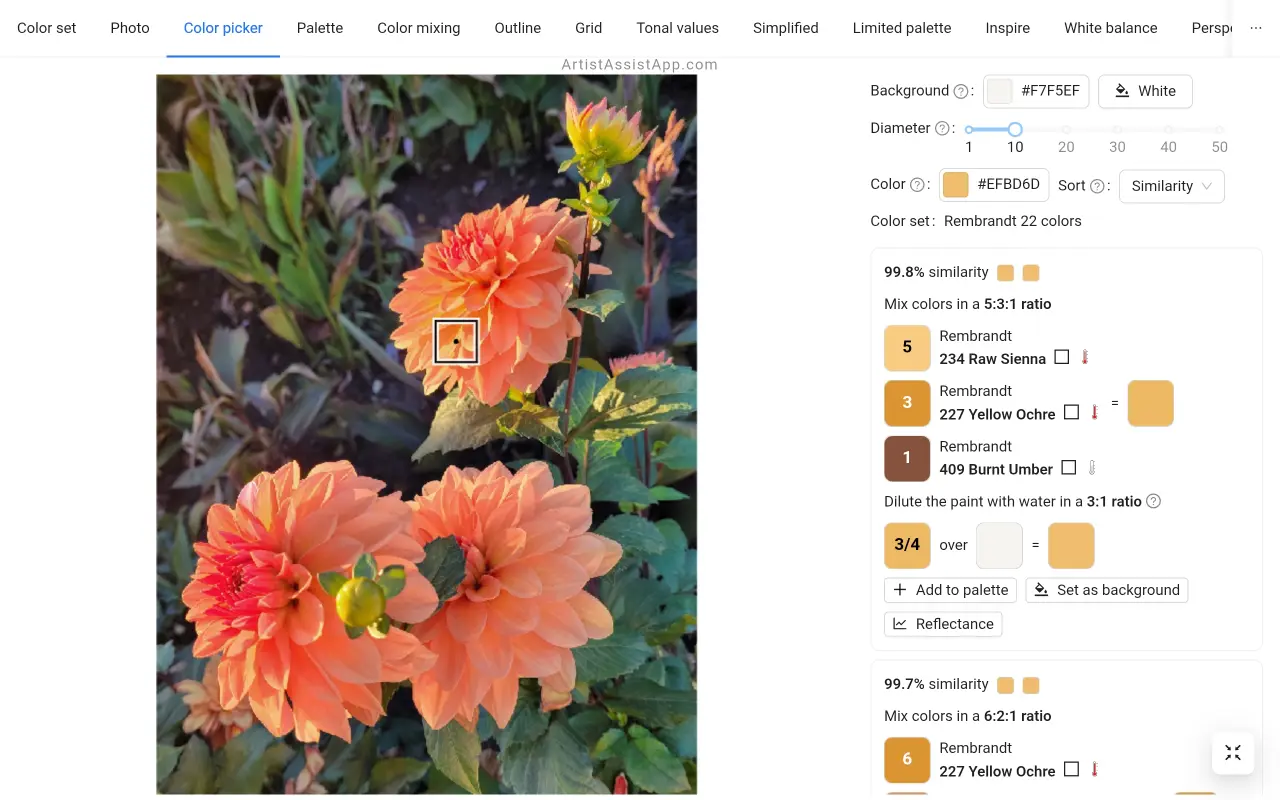
Jotkut taiteilijat suosivat yhtä väriä monivärisen seoksen sijaan, vaikka se ei olisikaan yhtä samanlainen kuin kohdeväri.
Maisemia ja kaupunkimaisemia varten voit halutessasi sekoittaa värejä realistisesti. Mutta esimerkiksi kasvien ja kukkien kohdalla saatat haluta sekoittaa värejä, ei välttämättä täydellisesti, kuten kuvassa, vaan elävämmin.
Jotkut värit voidaan sekoittaa tarkasti vain 3 väristä. Varsinkin jos sinulla on pieni värisarja. Mutta mitä enemmän värejä sekoitetaan seokseen, sitä suurempi on riski saada vähemmän tyydyttyneitä värejä. Jos haluat selvittää miksi, lue tämä artikkeli perinteisen väriteorian perusteista.
Maisemissa ja kaupunkimaisemissa realistiset värit ovat usein toivottavia, mutta kasvitieteellisessä maalauksessa jotkut taiteilijat suosivat puhtaita eloisia värejä.
Siksi, jos haluat sekoittaa värejä täsmälleen kuten valokuvassa, käytä lajittelutilaa Samankaltaisuus. Jos pidät vähemmän realistisista, mutta eloisista puhtaista väreistä, käytä lajittelutilaa Värimäärä.
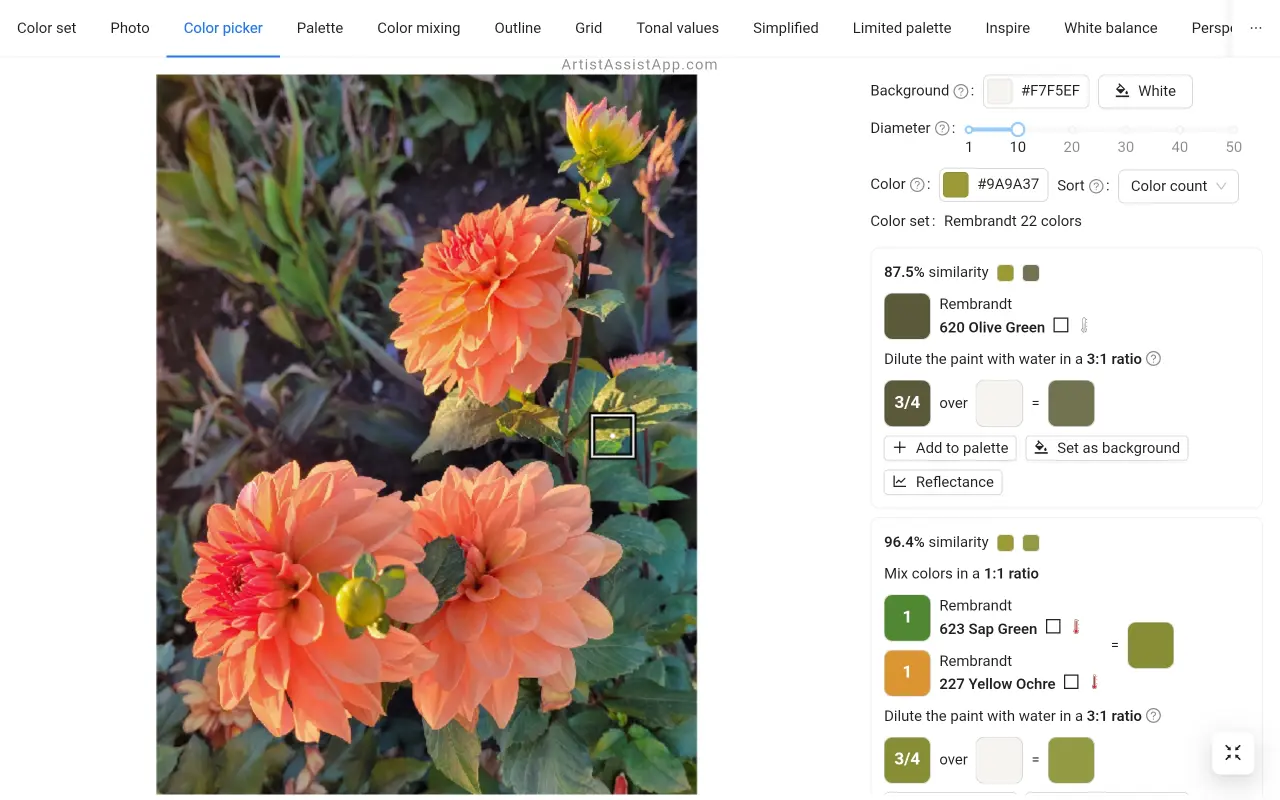
Tässä opetusohjelmassa opi sekoittamaan värejä kuin ammattilainen ja miksi värit eivät aina ole sitä, miltä ne näyttävät.
Jotkut akryylimaalien kanssa työskentelevät taiteilijat eivät koskaan ohenna maalikerrosta. Siksi paksuuden mukaan lajittelu paksujen väriseosten priorisoimiseksi on hyödyllistä.
Maalin peittävyys ja läpinäkyvyys
ArtistAssistApp näyttää maalin peittävyys- ja läpinäkyvyyssymbolin jokaisen värin nimen vieressä. Voit valita käytettävän värisekoitusreseptin värilämpötilan perusteella tai voit luoda oman värisarjan valitsemalla värit, joilla on haluttu peittävyys ja läpinäkyvyys.

Lue lisää maalin peittävyydestä ja läpinäkyvyydestä tästä opetusohjelmasta.
Värilämpötila: lämpimät ja kylmät värit
ArtistAssistApp arvioi algoritmisesti värilämpötilan, onko se lämmin, viileä tai neutraali, ja näyttää vastaavan symbolin värin nimen vieressä. Voit valita värien sekoitusreseptin värilämpötilan perusteella tai luoda oman värisarjan valitsemalla värit halutulla lämpötilalla. Se on kuitenkin arvio, joten taiteellinen käsitys voi vaihdella joidenkin värien kohdalla.
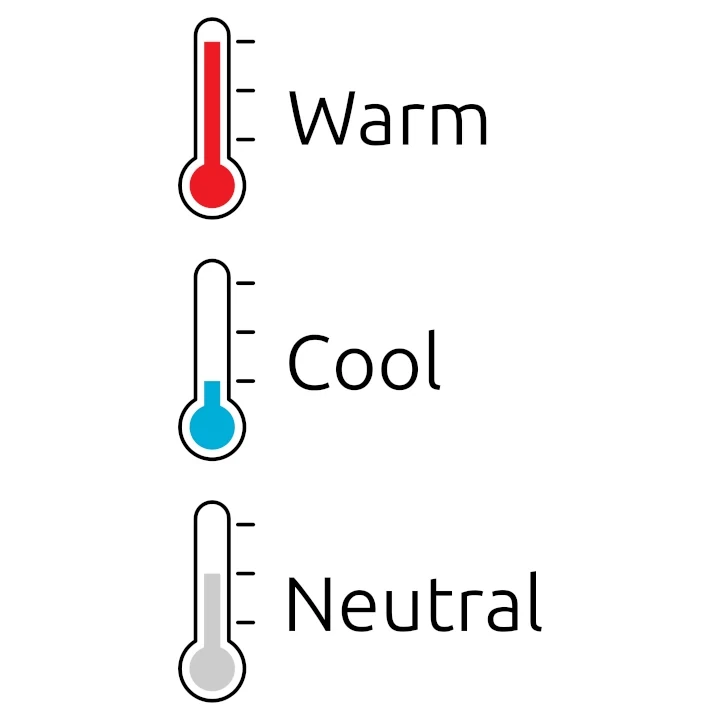
Lue lisää lämpimistä ja viileistä väreistä tästä opetusohjelmasta.
Värivalitsimen käyttäminen ilman valokuvaa
Voit käyttää Värivalitsin-välilehteä myös ilman viitekuvaa.
Voit valita kohdevärin Väri-otsikon vieressä olevasta värivalitsimen ponnahdusikkunasta. Voit valita kohdevärin vuorovaikutteisesti tai syöttämällä sen HEX-koodin.

Palettityökalun käyttäminen
Voit tallentaa ohjeet tiettyjen värien sekoittamiseen Paletti-välilehdelle nopeaa käyttöä varten.
Jokaiselle referenssikuvalle on yksi yhteinen paletti ja erillinen paletti.
Tallenna väriseos palettiin painamalla Lisää palettiin -painiketta halutun väriseoksen alla.

Voit nimetä palettiin lisäämäsi väriseoksen suoraan Värinvalitsin-välilehdellä . Nimeämällä seokset suoraan Värinvalitsin-välilehdellä , et koskaan unohda, mihin kukin paletin seos kuuluu.

Voit myös antaa väriseokselle nimen tai muokata sitä Paletti-välilehdellä .

Myös valokuvan kohta, josta väri on valittu, tallennetaan. Voit helposti muistaa, mihin valokuvan osaan väriseos kuuluu, painamalla Näytä valokuvassa -painiketta.
Voit lajitella värisekoitukset aakkosjärjestykseen nimen mukaan tai kronologisesti lisäyspäivämäärän mukaan.
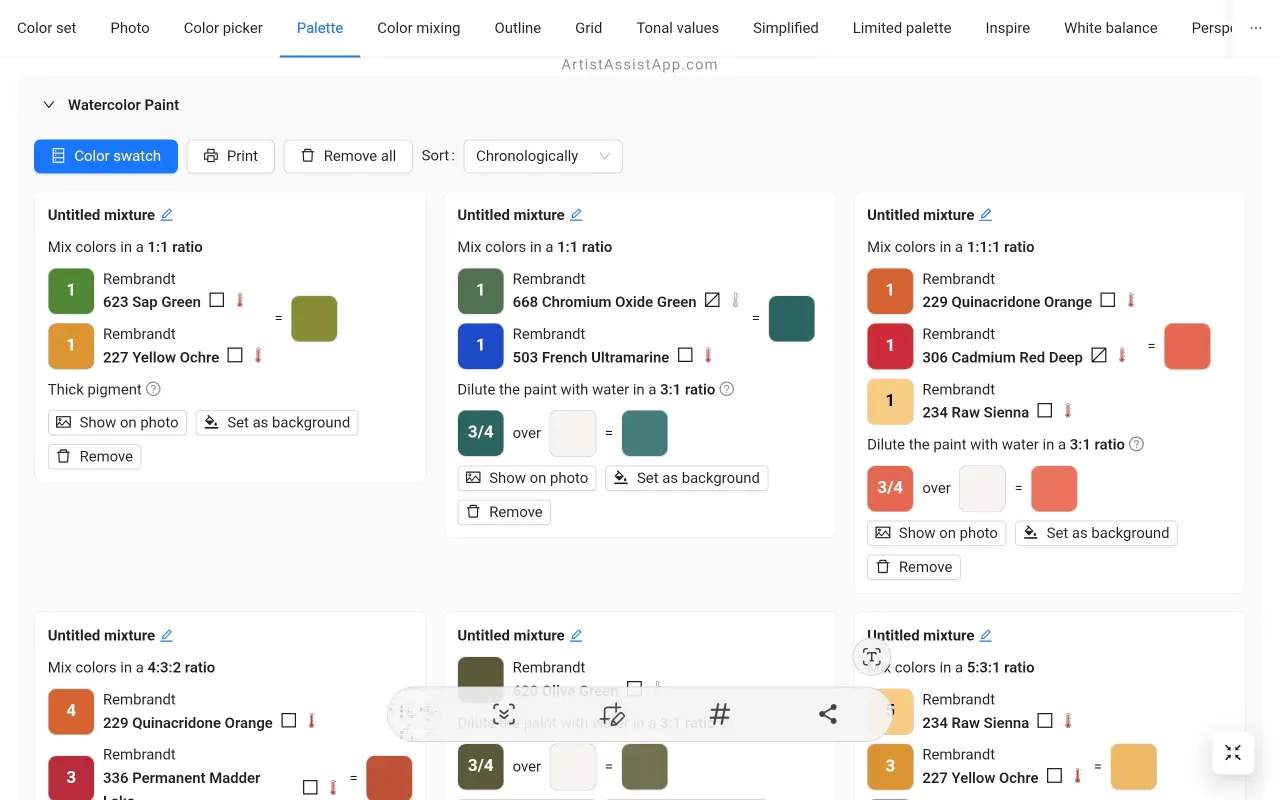
Paletin käyttäminen suoraan värivalitsimella
Kaikki palettiin lisätyt värit näkyvät vastaavien värien ympyröinä Värivalitsin-välilehdellä . Tämä eliminoi tarpeen vaihtaa usein Paletti-välilehteen . Kun napsautat värillistä ympyrää, palettiin tallennettu väriseos näytetään ensin ja sen jälkeen uudet sekoitusehdotukset. Näin näet selvästi, mistä valitsit näytteitä seoksillesi paletissa, ja pääset välittömästi käsiksi tallennettuun seosreseptiin.
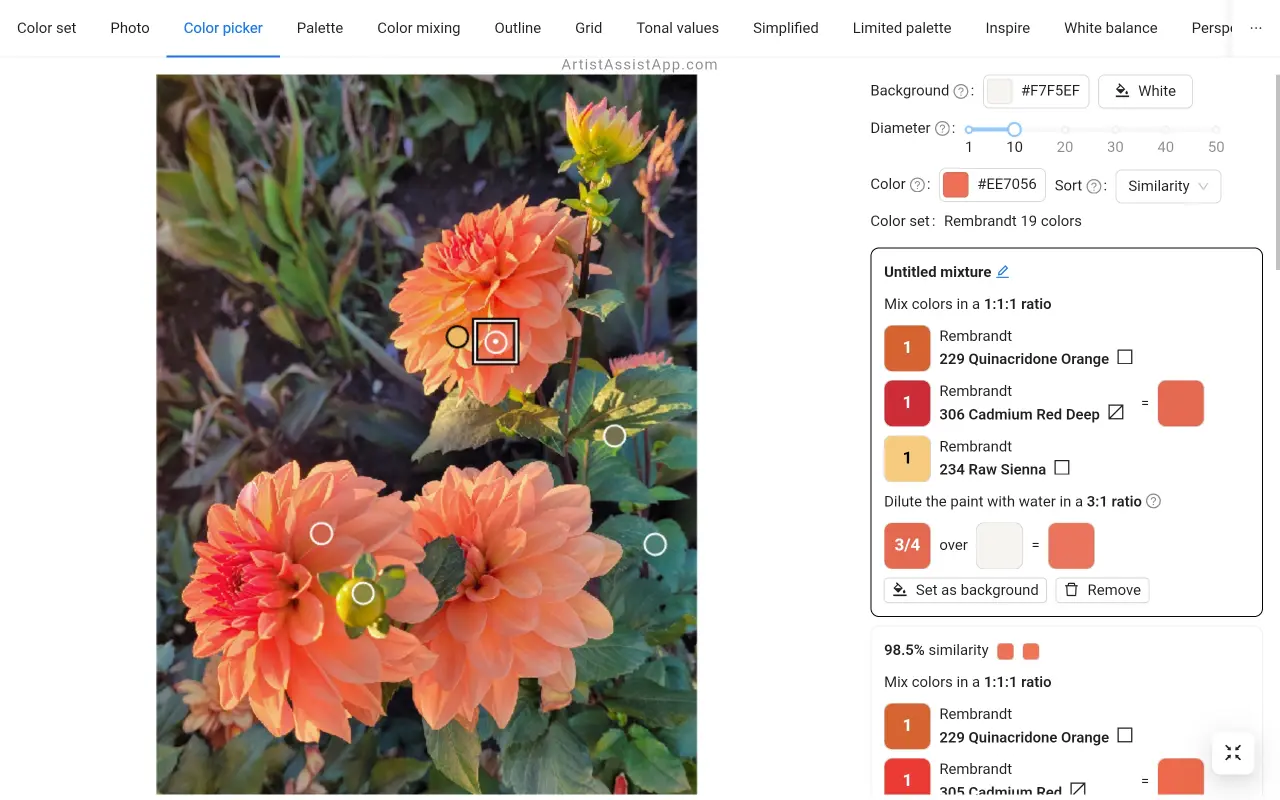
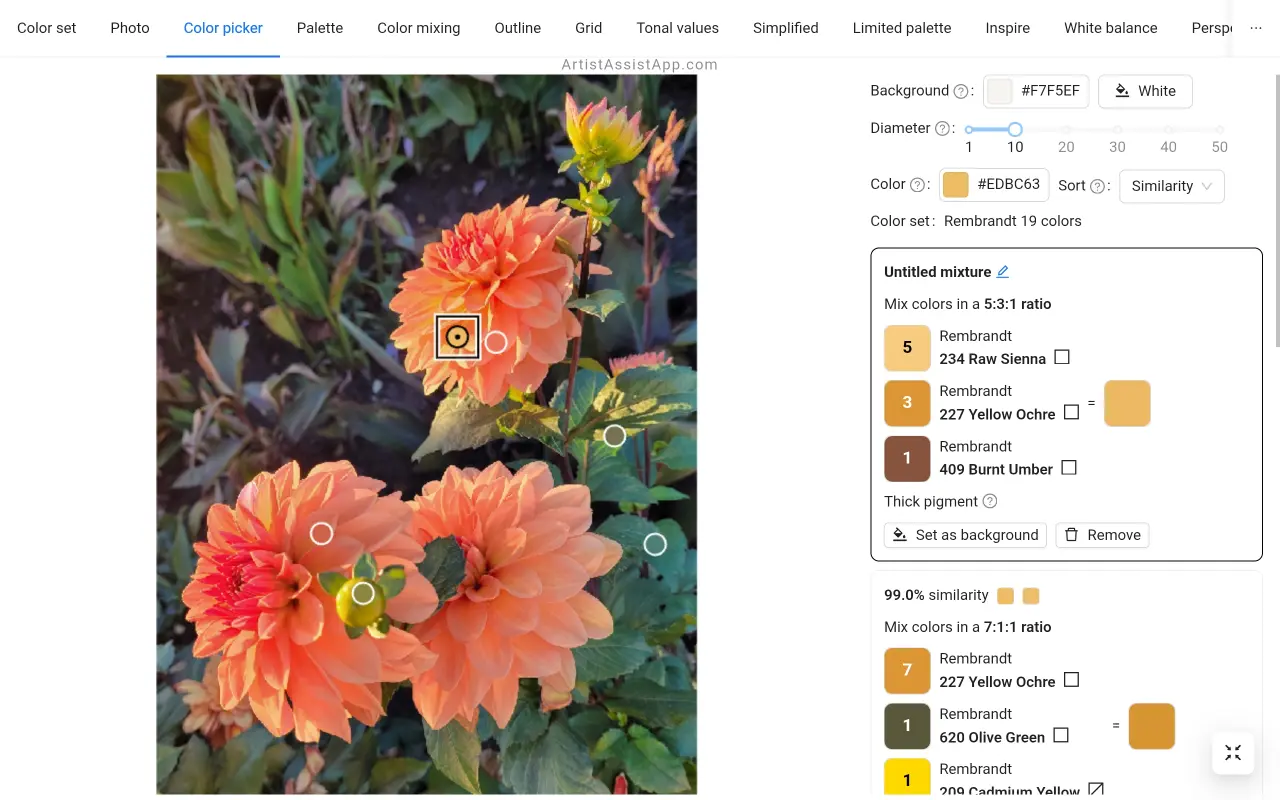
Paletin tulostaminen
Voit tulostaa paletin kaikilla värisekoituksilla painamalla Tulosta-painiketta . Vaaka- ja pystysuuntaisia sivusuuntia tuetaan.


Värimallitilan käyttäminen
Siirry värimallitilaan painamalla Värimalli-painiketta , joka pinoaa kaikki paletin värit valokuvan viereen.
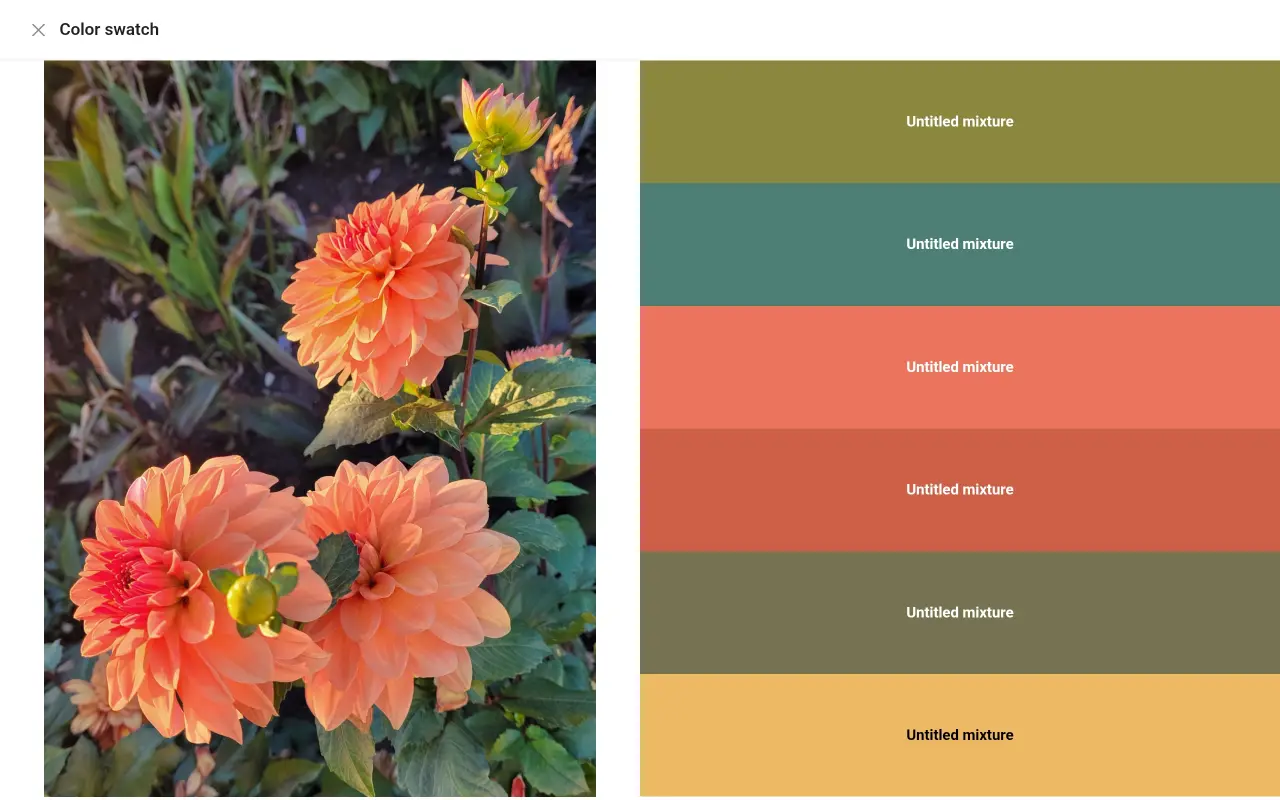
Tietoja ArtistAssistAppista
ArtistAssistApp, joka tunnetaan myös nimellä Artist Assist App, on verkkosovellus, jonka avulla taiteilijat voivat sekoittaa tarkasti mitä tahansa väriä valokuvasta, analysoida sävyarvoja, muuttaa valokuvan ääriviivoiksi, piirtää ruudukkomenetelmällä, maalata rajoitetulla paletilla, yksinkertaistaa valokuvaa, poistaa taustan kuvasta, vertailla valokuvia pareittain ja paljon muuta.
Kokeile sitä nyt ilmaiseksi osoitteessa https://app.artistassistapp.com parantaaksesi maalaus- ja piirustustaitojasi ja luodaksesi upeita taideteoksia.